搜狗输入法是用户最常用也是功能最为强大的输入法之一,同时,搜狗输入法也是最先独立创作出来的输入法。在Win7系统输入法中,只有系统自带的微软和美式两种输入法,但是小编却
搜狗输入法是用户最常用也是功能最为强大的输入法之一,同时,搜狗输入法也是最先独立创作出来的输入法。在Win7系统输入法中,只有系统自带的微软和美式两种输入法,但是小编却发现很多用户更倾向于第三种输入法,即搜狗输入法。然而再好的东西也会有出故障的时候,当遇到Win7系统搜狗输入法无法使用怎么办呢?
方法:
1、点击开始菜单,点击“控制面板”;
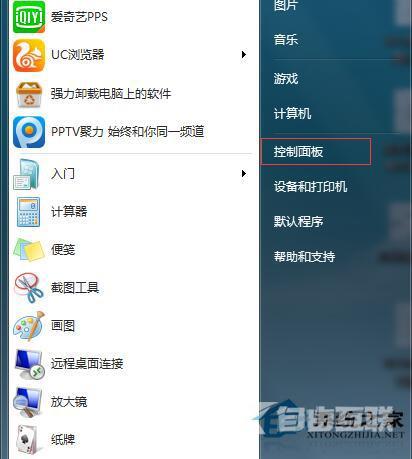
2、将查看方式修改为“类别”,点击“更改键盘或其他输入法”;
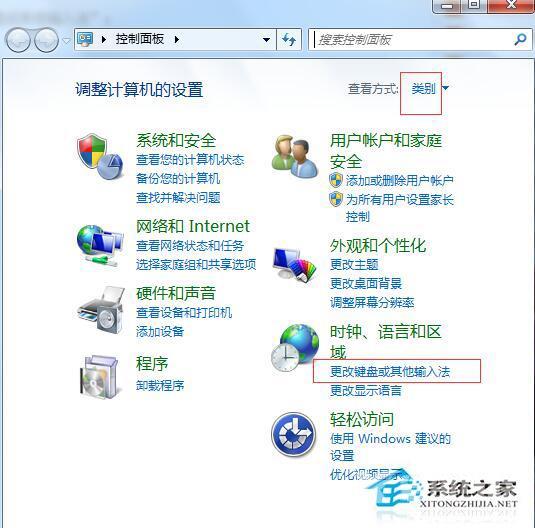
3、在“键盘和语言”选卡下点击“更改键盘”;
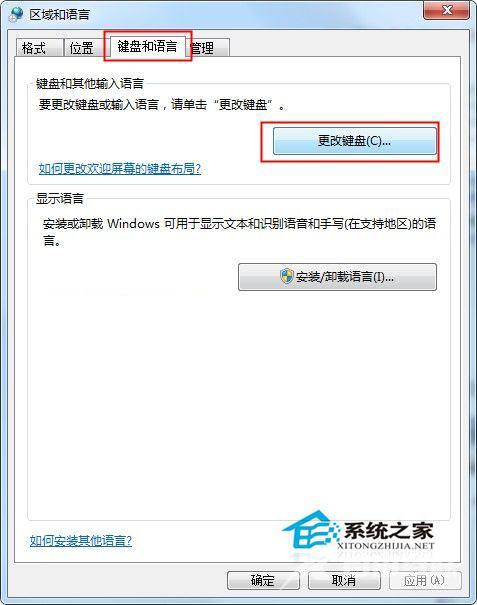
4、在常规选卡下点击“添加”按钮,然后找到搜狗输入法,并将其勾选,点击确定即可。
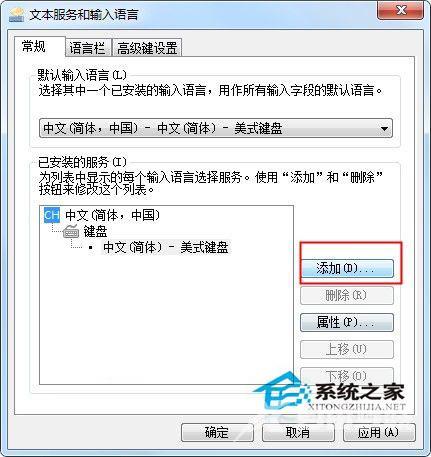
5、如果任务栏没有输入法图标显示的话,我们在语言栏选卡下点击“停靠于任务栏”、勾选“在任务栏中显示其他语言图标”,点击确定即可。
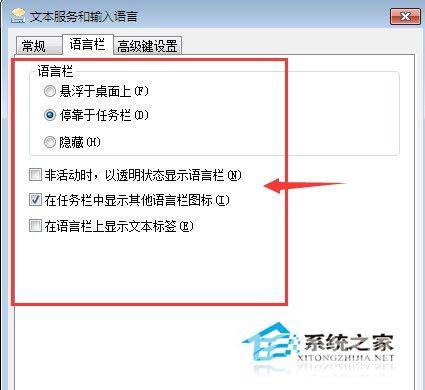
以上是系统之家小编为大家提供的有关Win7搜狗输入法不能用的解决方法,希望对你有所帮助。
